

Når download og installation af operativsystemopdateringer fra On Remote Service er konfigureret, opfører printserveren sig som følger:
En gang om dagen søger printeren efter nye opdateringer af operativsystemet eller PRISMAsync-opdateringer ved midnat.
Hvis systemet er offline eller lukket ned ved midnat, vil opdateringerne blive kontrolleret igen den næste dag.
Når opdateringer af operativsystemet opdages af printeren, er det ikke muligt at vælge mellem de fundne opdateringer. Alle fundne opdateringer downloades eller installeres afhængigt af konfigurationen. Under download eller installation forbliver printeren funktionsdygtig. For at afslutte installationen skal systemet genstartes.
Sørg for, at [Fjerntilslutning] er aktiveret på printeren:
På operatørpanelet trykkes der på ikonet [System] i højre side.
Tryk på
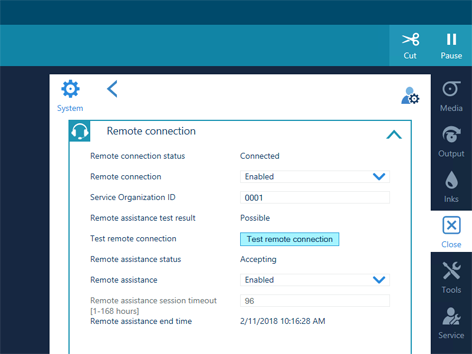
Kontrollér, at:
[Remote tilslutning] er aktiveret.
[Remote tilslutningsstatus] er tilsluttet.
Der kan være behov for en proxy for at oprette internetforbindelse og gøre brug af eksterne tjenester. Når man bliver bedt om det, skal man kontrollere, at proxyindstillingerne er konfigureret korrekt. Yderligere oplysninger findes i Konfigurer netværket.
Åbn Settings Editor, og gå til: .

Gå til [Tilgængelige opdateringer til PRISMAsync og operativsystemet fra On Remote Service].
Klik på [Konfigurer].

Som standard er afkrydsningsfelterne for at modtage softwareopdateringer markeret. Markeringen i et afkrydsningsfelt kan fjernes, hvis det ikke ønskes at modtage softwareopdateringer fra On Remote Service.
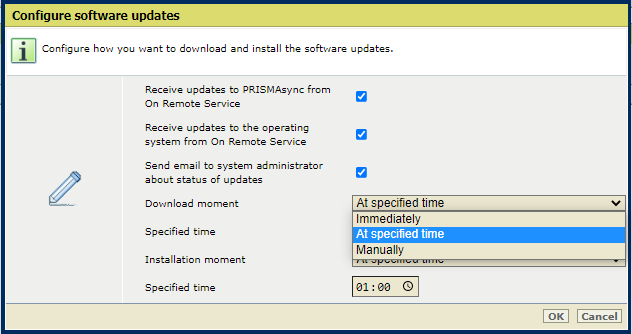
Brug indstillingen [Overførselstidspunkt] til at vælge downloadtidspunktet.
[Med det samme]: Printeren downloader softwareopdateringer, når de er tilgængelige.
[På angivet tidspunkt]: Printeren downloader softwareopdateringer på det tidspunkt, der angives.
[Manuelt]: Der startes manuel download af softwareopdateringer.
Brug [Installationstidspunkt] til at vælge installationstidspunktet.
[Med det samme]: Printeren installerer softwaren, efter at den er downloadet. Printeren er fortsat funktionsdygtig. For at afslutte installationen skal systemet genstartes.
[På angivet tidspunkt]: Printeren installerer softwareopdateringerne på det tidspunkt, det angives. Printeren er fortsat funktionsdygtig. For at afslutte installationen skal systemet genstartes.
[Manuelt]: Der installeres softwareopdateringer manuelt, efter at de er downloadet. Printeren er fortsat funktionsdygtig. For at afslutte installationen skal systemet genstartes.
Vælg [Send e-mail til systemadministrator om status for opdateringer] for at modtage statusoplysninger om download- og installationsprocessen. Systemadministratorer, der har en konfigureret e-mailadresse, modtager disse e-mails.
Brugeren modtager en e-mail, når følgende status er nået:
Når [Manuelt] vælges i indstillingen [Overførselstidspunkt], modtager brugeren en e-mail, når der er softwareopdateringer til rådighed til download.
Når [Manuelt] vælges i indstillingen [Installationstidspunkt], modtager brugeren en e-mail, når softwareopdateringer er tilgængelige til installation, og når systemet skal genstartes for at afslutte installationen.
Brugeren modtager en e-mail, når softwareopdateringer er ved at blive installeret.
Brugeren modtager en e-mail, når softwareopdateringer er blevet installeret.
Brugeren modtager en e-mail, når der opstår en fejl under downloading eller installation af softwareopdateringer.
Åbn Settings Editor, og gå til: .

Gå til [Tilgængelige opdateringer til PRISMAsync og operativsystemet fra On Remote Service].
Vælg den tilgængelige softwareopdatering. Klik på [Hent].
Fremgangen af download ses i kolonnen [Status].
Det er muligt at sætte downloadprocessen på pause.
Klik på [Sæt download på pause] for at sætte downloadprocessen i pause. Klik på [Genoptag download] for at fortsætte downloadprocessen.
Overførslen er afsluttet, når statusindikatoren viser [-], og knappen [Installer] er tilgængelig.
Åbn Settings Editor, og gå til: .

Gå til [Tilgængelige opdateringer til PRISMAsync og operativsystemet fra On Remote Service].
Vælg den downloadede softwareopdatering. Klik på [Installer].
For at afslutte installationen skal systemet genstartes.
I alle tilfælde anmoder printeren om en genstart efter installationen. Der kan genstartes med det samme eller senere.
Vælg genstart, og klik på [OK].
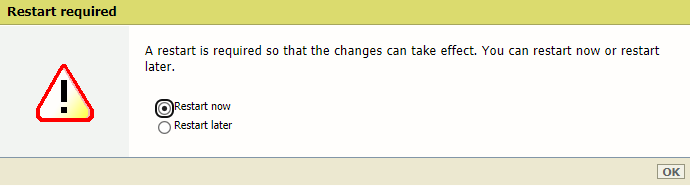
Når systemet genstartes, fjernes softwareopdateringen fra listen i [Tilgængelige opdateringer til PRISMAsync og operativsystemet fra On Remote Service].
Den installerede softwareopdatering kan ses på en af følgende lister:
[Installerede PRISMAsync-opdateringer], hvis softwareopdateringen er en opdatering af printersoftwaren.
[Operativsystemopdateringer], hvis softwareopdateringen er en opdatering af operativsystemet.